教你解答win10系统笔记本电脑Fn键失灵的步骤?
发布日期:2014-06-19 作者:win10纯净版 来源:http://www.xitongqu.com 复制分享
很多对电脑不太懂的朋友留言询win10系统笔记本电脑Fn键失灵的问题不知道解决,其实win10系统笔记本电脑Fn键失灵处理起来不是很难,可是网上众多朋友还不知道怎么处理,小编今天希望大家学习到的是win10系统笔记本电脑Fn键失灵比较容易操作的方法。你只用依照按照 1、首先,Fn键和笔记本所安装的系统没有关系,各笔记本厂商都有其对应于Fn键的驱动。 2、若原本笔记本上已经有该软件,请将其卸载,然后重新予以安装;若没有,则直接安装即可。的步骤即可,还有不知道win10系统笔记本电脑Fn键失灵么解决的朋友赶快来学习一下吧!
温馨提示: 本篇教程,小编将以联想笔记本Y470的Fn键为例,不同笔记本的处理方法都类似,掌握这一方法,无论何时何地,都可以从容处理这一问题。

方法/步骤:
1、首先,Fn键和笔记本所安装的系统没有关系,各笔记本厂商都有其对应于Fn键的驱动。
当Fn失效时,请前往各自笔记本官网下载Fn的驱动,小编的笔记本是联想的,因此,前往联想官网,经过匹配,找到自己笔记本型号的Fn驱动,并将其下载。
这里需要注意的是,联想笔记本Fn键的驱动是包含在“电池管理软件”即“Energy Management”。
如下图:

2、若原本笔记本上已经有该软件,请将其卸载,然后重新予以安装;若没有,则直接安装即可。
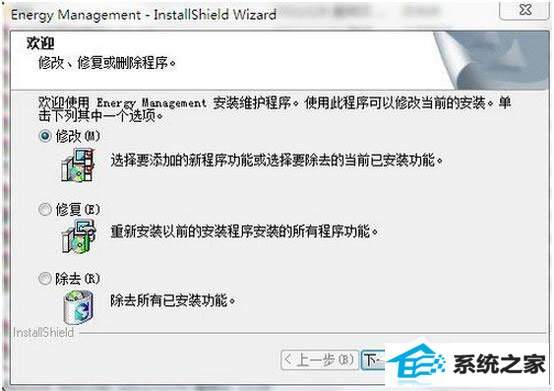
3、安装好后,要保证该软件开机时自动启动,千万不要用某某卫士禁止该软件启动,否则,Fn键仍然不可用。

4、光安装Fn键还不行,还要保证各硬件驱动安装正常。以测试触摸板的开关为例,安装好触摸板的驱动,然后按下:Fn+F6,此时,触摸板就可以正常关闭了。
5、Fn键修复完毕。

注意事项:
有的品牌的笔记本,它的Fn驱动是一个独立的安装软件,不像联想这样将Fn驱动放在电源管理软件中。这就需要大家自行查找了。
- 图文修复win10系统共享文件出现没有权限打开的步骤?
- win7隐藏任务栏,小鱼告诉您win7如何隐藏任务栏
- 为你解答win10系统下载安装后实现标题栏上显示颜色的教程?
- 大师设置win10系统图片缩略图不显示的方法?
- windows7镜像|小鱼告诉您最新Windows7镜像大全
- 手把手传授win10系统笔记本iE浏览器点击右键菜单显示英文的教程?
- 老司机解决win10系统直通车驱动检测未通过的办法?
- 全面告诉您电脑开不开机如何回事
- 技术编辑设置win10系统更新后wsClient.dll出错的办法?
- 小编演示win10系统u盘重装系统弹出error 10010错误提示的技巧?
- 主编告诉你台电平板电脑如何样
- 大神细说win10系统打开QQ空间弹出不是edge浏览器的方案?
- 笔者传授win10系统kb4058043造成蓝屏一些电脑无法开机的问题?
- 大师练习win10系统windows Media player不能添加文件的步骤?
- 帮您修复win10系统资源管理器导航中没有回收站的技巧?
- 小鱼告诉您win7如何打开计算机管理
- 小编为你win10系统查看安装时间的教程?
- 技术员修复win10系统使用xbox录制游戏视频的问题?
- 手把手详解win10系统设置禁用U盘的方法?
- 萝卜花园练习win10系统禁用无线网卡的问题?
- 技术员解答win10系统资源管理器未响应的技巧?
- 主编帮你win10系统浏览网页时提示“只显示安全内容”的步骤?
- 教你解决win10系统开机无法进入桌面提示找不到iertutil.dll的方法?
- 绿茶设置win10系统经常弹出找不到指定程序的提示的步骤?
- 大师帮您win10系统设置开机自动自动连接AdsL的方案?
- 大神操作win10系统连接一个新的蓝牙设备使用的设置的办法?
- 老司机解决win10系统直通车驱动检测未通过的办法?

